以下可以配置多用戶,但是120天后還是會提示缺少遠程桌面授權服務器�,根本解決辦法����,請參考:
https://www.jb51.net/article/139543.htm
服務器設置多用戶同時遠程桌面���,可以提高訪問效率��,避免人多搶登服務器�����。
1. 首先需要先安裝遠程桌面服務
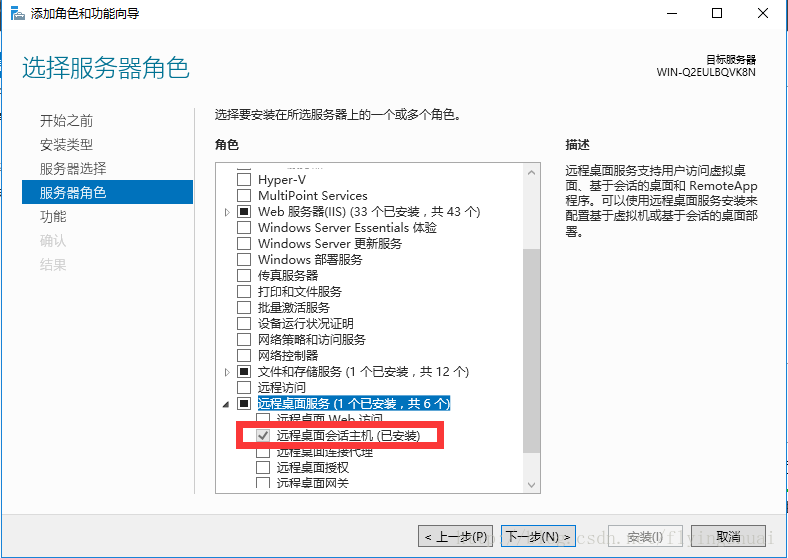
配置組策略,運行框輸入gpedit.msc�,打開計算機配置–>管理模板—>windows組件—>然后在右邊的菜單中選擇遠程桌面服務��;雙擊打開。雙擊遠程桌面會話主機->連接���,點擊限制連接的數(shù)量���,設置如下。
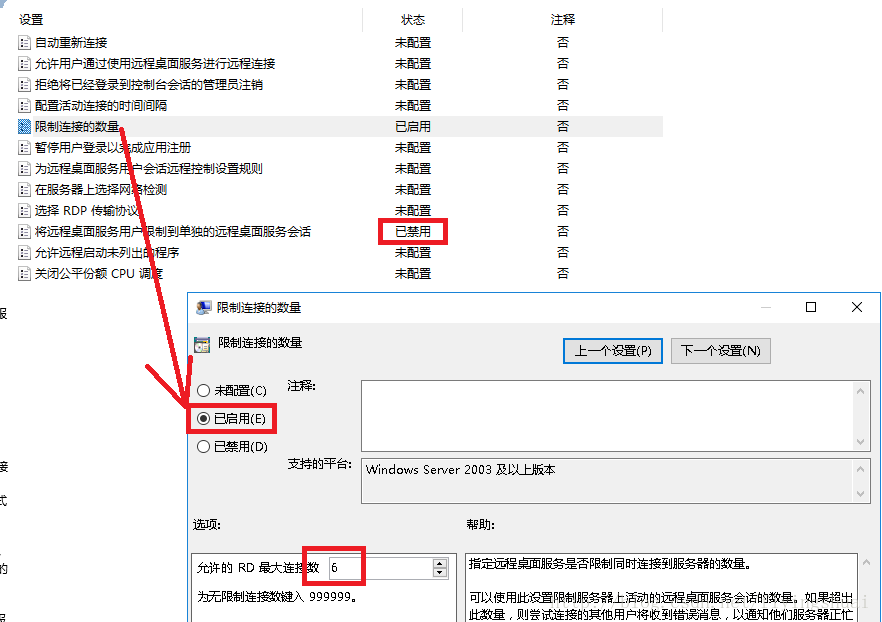
這樣設置就完成了���。親測成功���。
這樣設置遠程多用戶只有120天期限�,要破解120天限制�����,還需要配置遠程桌面授權。
能成功的前提:系統(tǒng)是激活的����。
2����、 web申請激活碼
1) 管理工具—遠程桌面服務—遠程桌面授權管理器,選擇未激活的服務器���,選擇”屬性”�����,請記下對話框中出現(xiàn)的產品ID,我們要用這20位的ID號到網上注冊例如:00184-50100-21572-AT706
注意:如果終端服務器授權中沒有服務器�,請選擇連接,然后輸入本機服務器IP地址����。
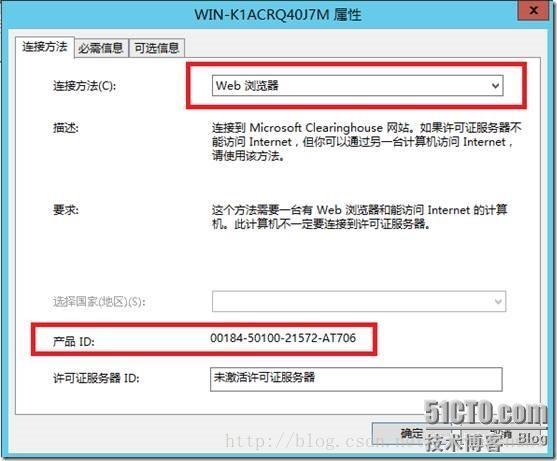
必需信息,如圖下填寫:
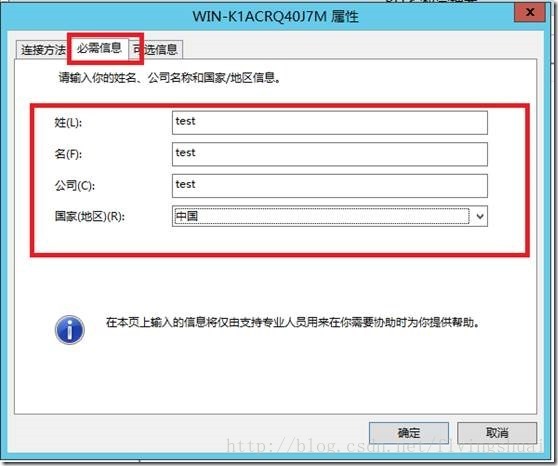
2) 打開Internet Explorer瀏覽器,在地址欄中輸入https://activate.microsoft.com這個地址��,此時是英文界面。選擇GO
3) 確保已選中”啟用許可證服務器”項�,再單擊”下一步”按鈕。
4) 在隨后要求提供的信息界面中��,”產品ID”處輸入剛才抄下的那個20位數(shù)字��,再填寫剛才步驟1中必需信息���,然后再選”下一步”繼續(xù)���。
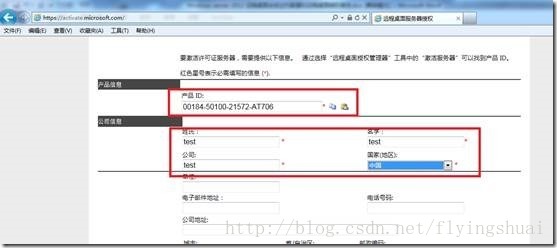
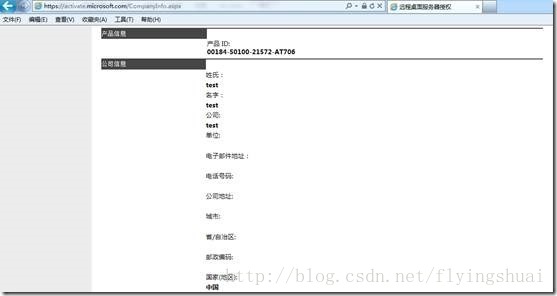
5) 可以得到”已成功處理您的許可證服務器啟動申請。你的許可證ID是:…”�����,又是一個需要抄下的分為七段的35位數(shù)�����,里面包含有數(shù)字也有大寫的英文字母��;并且還會問你”需要此時獲取客戶機許可證嗎�����?”選擇”是”
許可服務器ID:CCB9Q-Y44D6-BR2HD-9H4VM-YPXMM-KF2KJ-RJ473
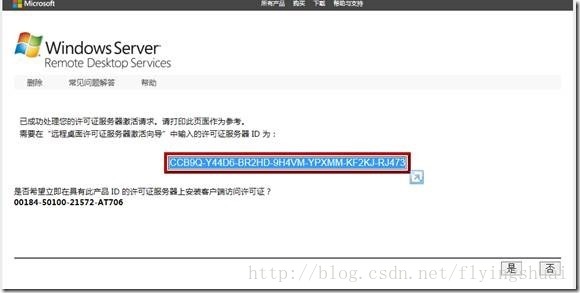
6) 如果沒有許可證,那么許可證程序選擇“企業(yè)協(xié)議”���,確定您的信息后,便可繼續(xù)”下一步”�;
7) “產品類型”一項應為”Windows 2003終端服務客戶端訪問許可證”��;”數(shù)量”為你欲連接的最大用戶數(shù)(比如為”500”)���;在”注冊號碼”中輸入你從微軟獲得的那個七位數(shù)(如果自己沒有許可證���,那么就輸入6565792,4954438,6879321或者5296992),再”下一步”�����;
注意:建議選擇Windwos Server 2012遠程桌面服務器每用戶訪問許可�����。
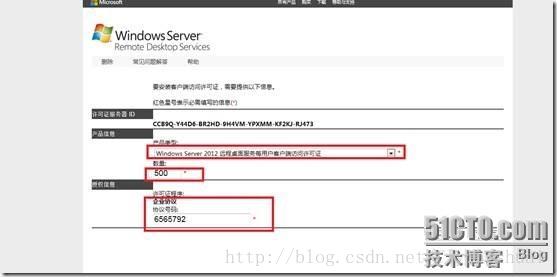
8) 下一步
9) 記錄前面的35位數(shù)的”許可證服務器ID”���,一個是現(xiàn)在才取得的另一個七段共35位數(shù)的”許可證密鑰包ID”��。
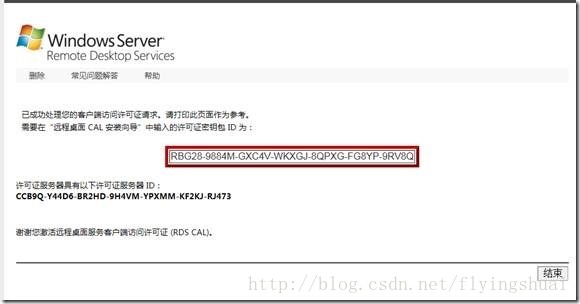
許可密鑰ID:RBG28-9884M-GXC4V-WKXGJ-8QPXG-FG8YP-9RV8Q
10) 選擇結束
3��、 激活終端服務
1) 管理工具—遠程桌面服務—遠程桌面授權管理器,選擇服務器名稱后點擊右鍵,將”屬性”中的”安裝方法”設為”Web瀏覽器”�;
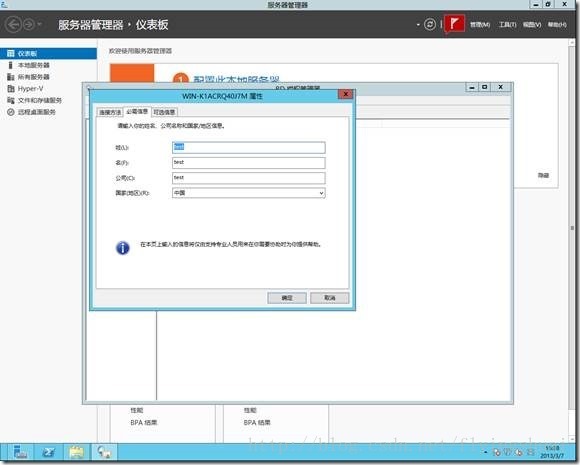
2) 再選擇服務器,點擊右鍵,選擇”激活許可”���;
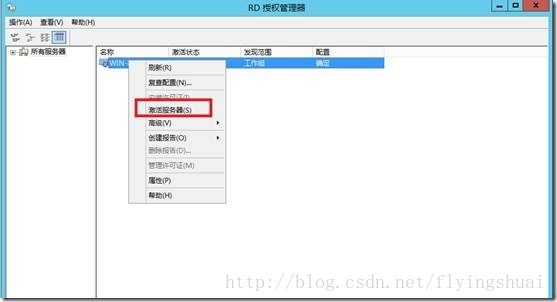
3) 下一步
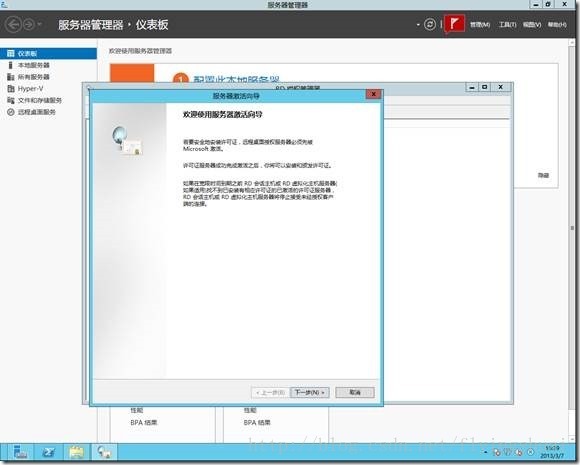
4) 選擇WEB
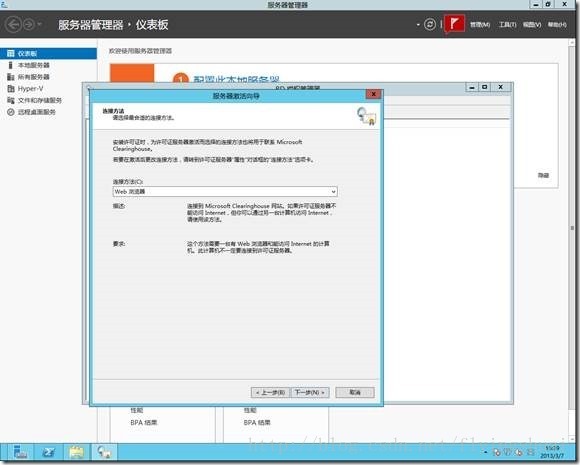
5) 輸入許可服務器ID:CCB9Q-Y44D6-BR2HD-9H4VM-YPXMM-KF2KJ-RJ473
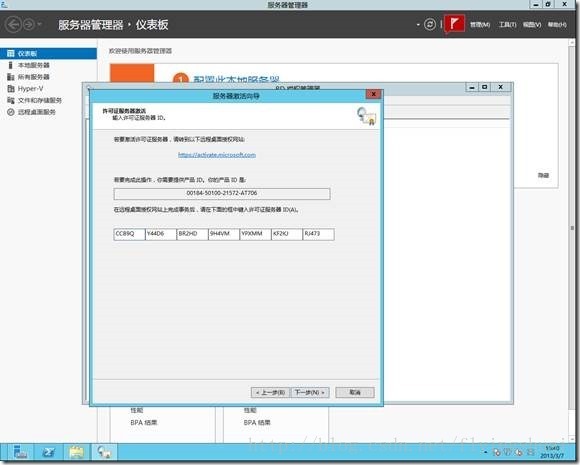
6) 選擇立即啟動許可安裝向導��,下一步
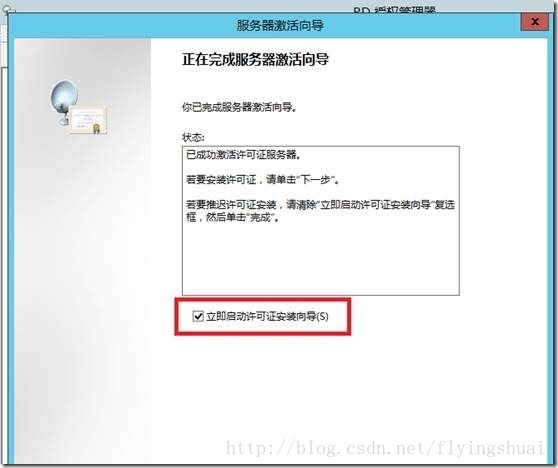
7) 下一步
8) 輸入許可密鑰ID:RBG28-9884M-GXC4V-WKXGJ-8QPXG-FG8YP-9RV8Q
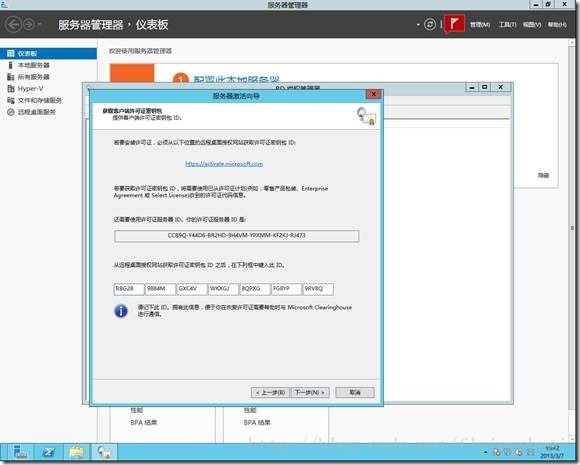
9) 點擊完成
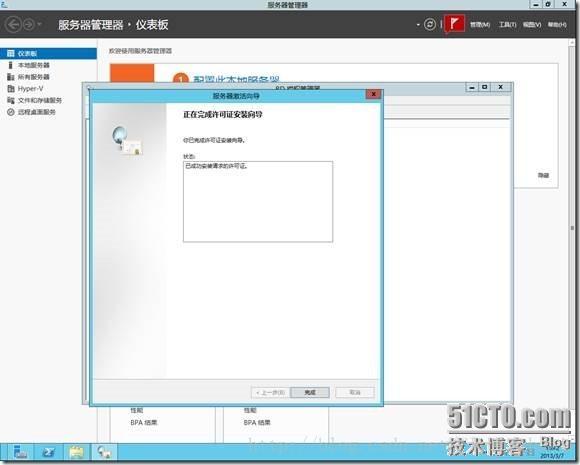
4�、 配置遠程桌面會話主機授權服務器
1) 管理工具—遠程桌面服務—RD授權診斷程序���,查看當前服務器為沒有授權

2) 運行—>gpedit.msc->計算機配置—管理模板—windows組件—遠程桌面服務—遠程桌面會話主機—-授權, 找到 “使用指定的遠程桌面許可服務器”,設置為啟用���,并在“要使用的許可證服務器”中����,設置當前服務器的IP或者主機名�。
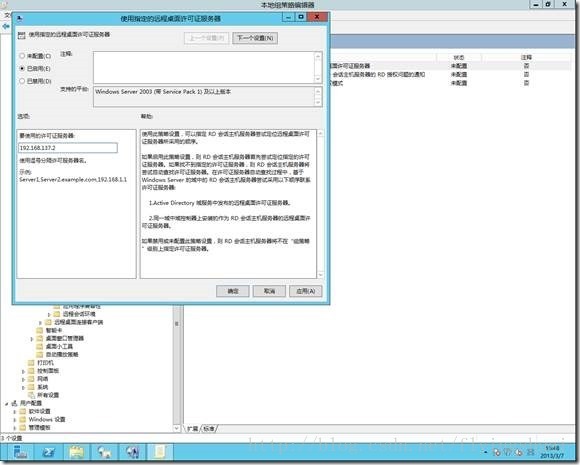
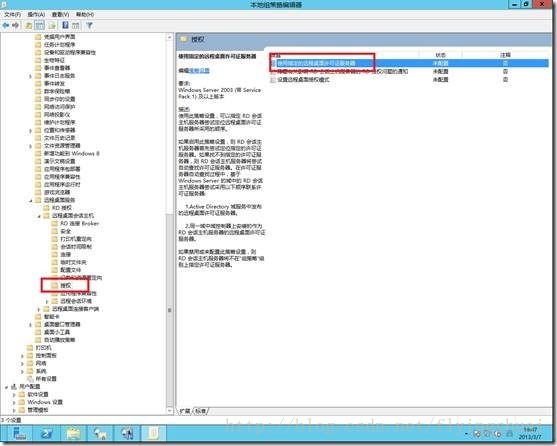
9)運行—>gpedit.msc->計算機配置—管理模板—windows組件—終端服務 找到 “限制連接數(shù)量”,設置為Disable,即禁用或者未配置�。也可以設置具體數(shù)量,如圖:
5���、配置遠程桌面會話主機授權模式
3) 管理工具—遠程桌面服務—RD授權診斷程序�,查看當前服務器授權為0
4) 運行—>gpedit.msc->計算機配置—管理模板—windows組件—遠程桌面服務—遠程桌面會話主機—-授權�, 找到 “設置遠程桌面授權模式”,設置為啟用���,并在“指定RD 會話主機服務器授權模式”中,選擇“按用戶”���。

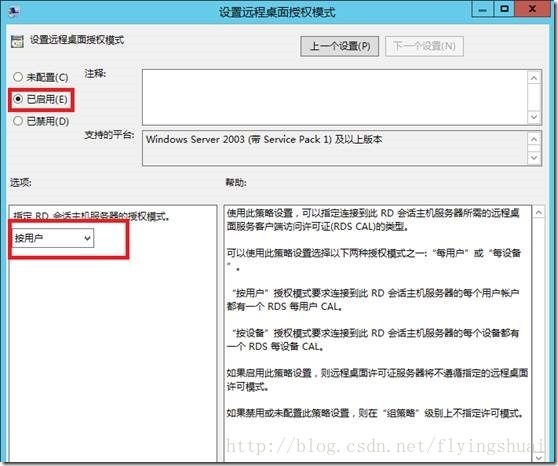
5) 重新打開RD授權診斷程序

6、配置遠程桌面會話主機連接
1) 運行—>gpedit.msc->計算機配置—管理模板—windows組件—遠程桌面服務—遠程桌面會話主機—-連接����,可以在“限制連接的數(shù)量”中設置最大連接數(shù)量(默認無限制)�。如圖
2) 設置一個用戶是否可以使用多個遠程桌面連接��。選擇“將遠程桌面服務限制到單獨的遠程桌面會話”,這里必須設置禁用�,否則一個用戶只能連接一個遠程桌面。